Los errores que se presentan en las fórmulas de Excel se pueden ocultar aplicando formato condicional para hacer la hoja de cálculo visualmente más estética.
Error y formato condicional.
Hay fórmulas en Excel que en determinadas condiciones generan errores, no porque estén mal planteadas, sino porque no se encuentra algún resultado o no existen datos suficientes para arrojar el resultado deseado.
Estos errores se pueden eliminar utilizando la función SI.ERROR, pero en ocasiones resulta tedioso aplicarla en fórmulas complejamente extensas, así que se puede lograr un resultado de una forma mucho más sencilla: utilizando el formato condicional.
Lo que se hace con el formato condicional es que el color del texto sea del mismo color que el de la celda para que el error arrojado por Excel sea invisible.
Vamos a suponer que en la columna A tenemos las fórmulas que pueden dar error, de modo que a esa columna le asignamos un formato condicional. Para ello, se selecciona toda la columna y vamos a:
Formato condicional -> Administrar reglas -> Nueva regla -> Utilice una fórmula que determine las celdas para aplicar formato.
Allí escribimos la siguiente fórmula:
=ESERROR(A1)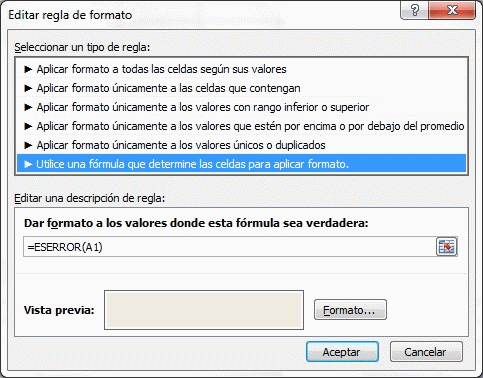
Luego, en formato le asignamos el mismo color de fondo a la fuente y listo. Con esto se ocultarán los siguientes errores generados por una fórmula en Excel:
#N/A, #¡VALOR!, #¡REF!, #¡DIV/0!, #¡NUM!, #¿NOMBRE? o #¡NULO!
El error generado por la fórmula sigue presente, pero visualmente desaparece.







 Liquidador de intereses moratorios Dian
Liquidador de intereses moratorios Dian  Calendario tributario 2025
Calendario tributario 2025 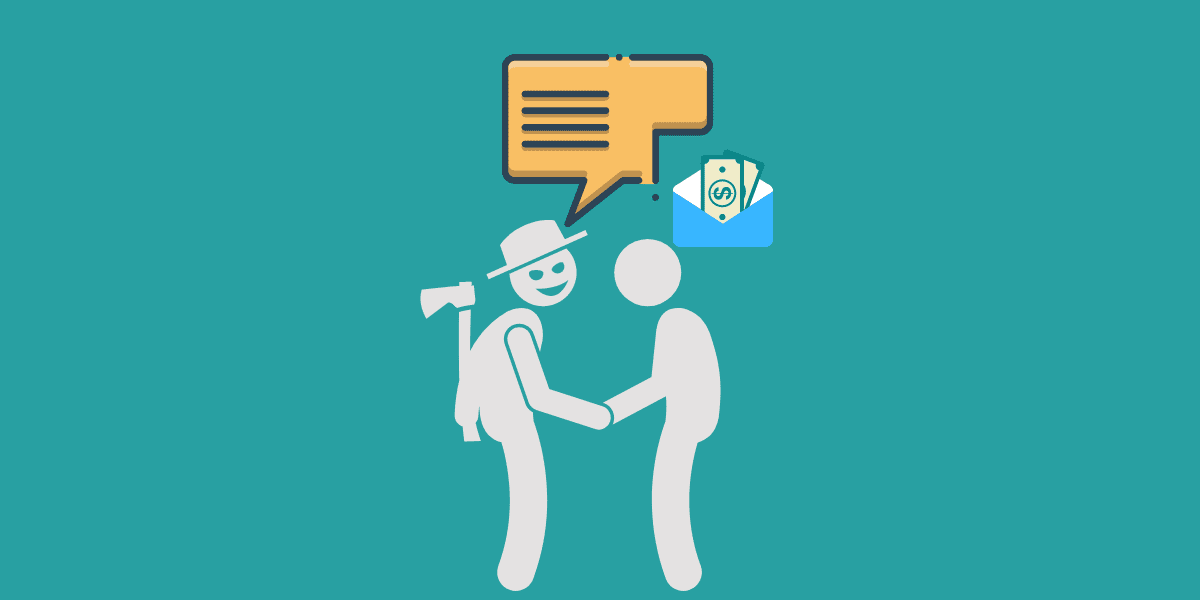 Fiador o codeudor
Fiador o codeudor 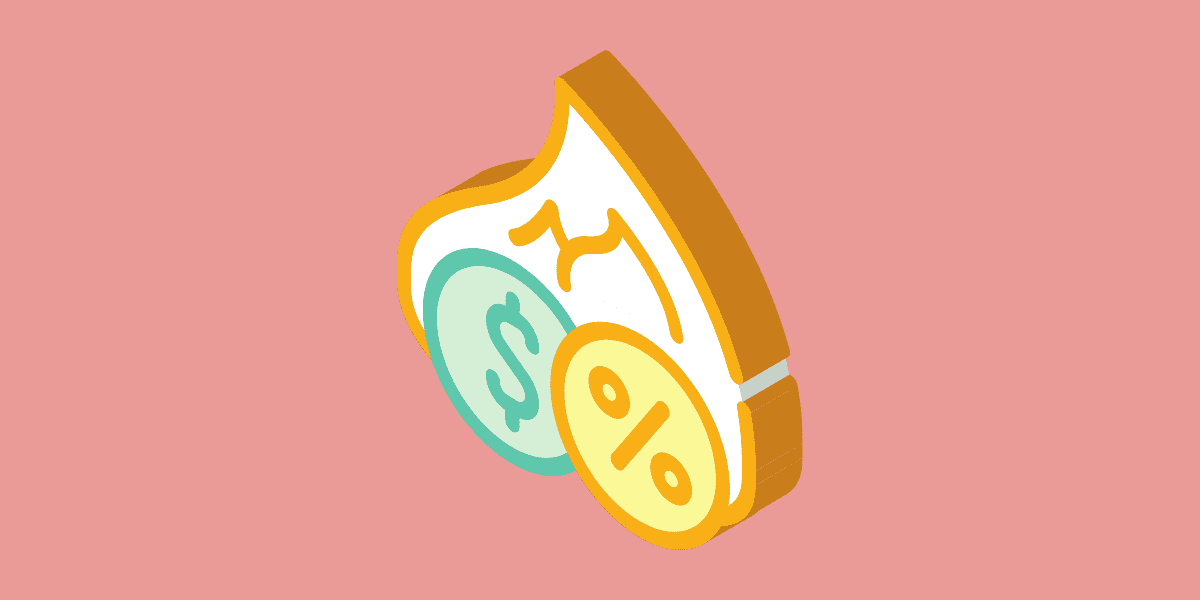 Intereses de cesantías
Intereses de cesantías 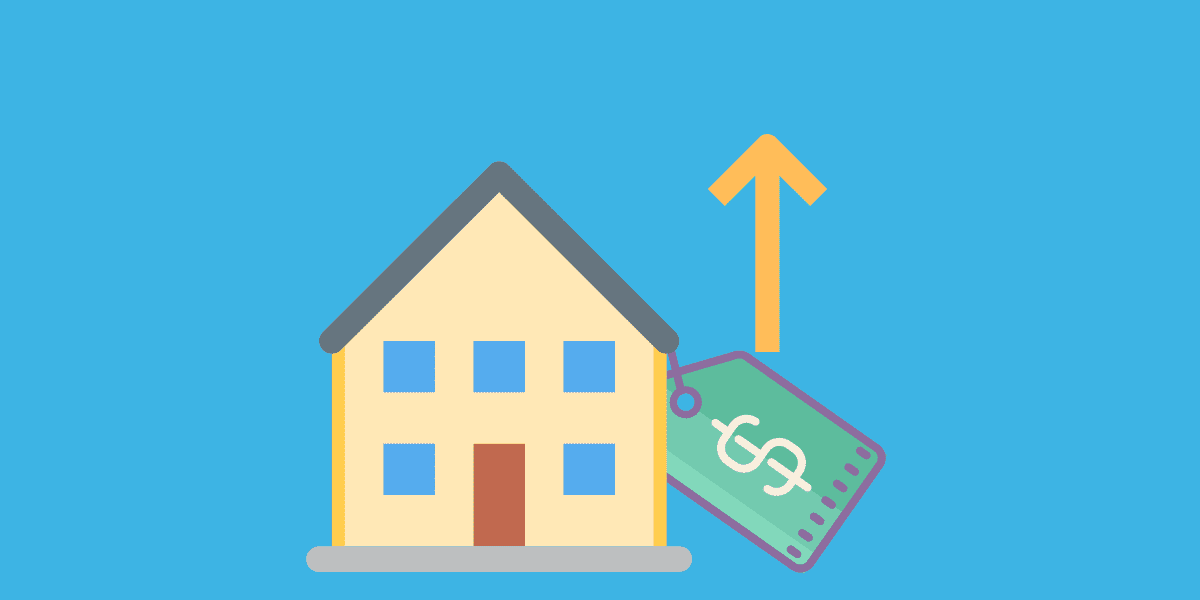 Incremento del arriendo de vivienda 2025
Incremento del arriendo de vivienda 2025 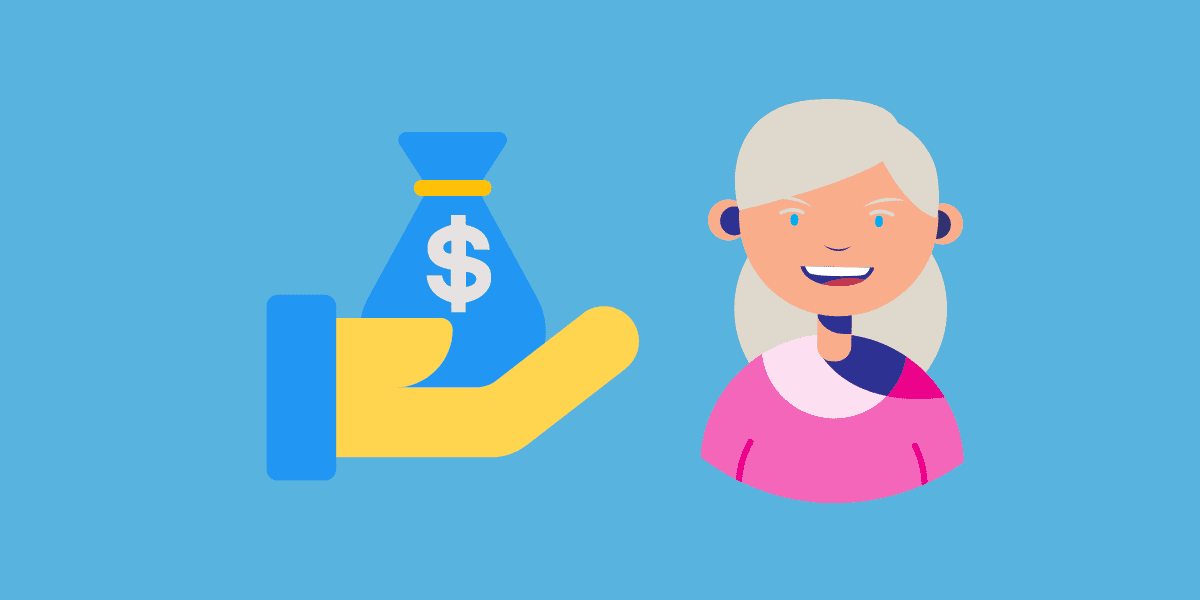 ¿Auxilio del 14% para el cónyuge del pensionado?
¿Auxilio del 14% para el cónyuge del pensionado?  Únete a nuestro canal de WhatsApp para recibir las últimas actualizaciones
Únete a nuestro canal de WhatsApp para recibir las últimas actualizaciones
 Contacto
Contacto
 Legal
Legal
 Temario
Temario
 Zona de clientes
Zona de clientes